文章詳情頁
Windows10系統中調節字體大小具體操作方法
瀏覽:2日期:2022-12-18 18:04:30
很多的同學們不喜歡Windows10系統中的字體大小,你們曉得如何調整字體大小嗎?在這就為你們呈現了Windows10系統中調節字體大小的具體操作方法。

1,首先提醒大家,在修改注冊表前,一定要先備份注冊表,萬一修改失誤,可以方便的恢復 。在Windows10系統桌面,右鍵點擊桌面左下角的“開始”按鈕,在彈出的菜單中選擇“運行”菜單項。

2,這時會打開Windows10的運行窗口,在窗口中輸入命令regedit,然后點擊確定按鈕
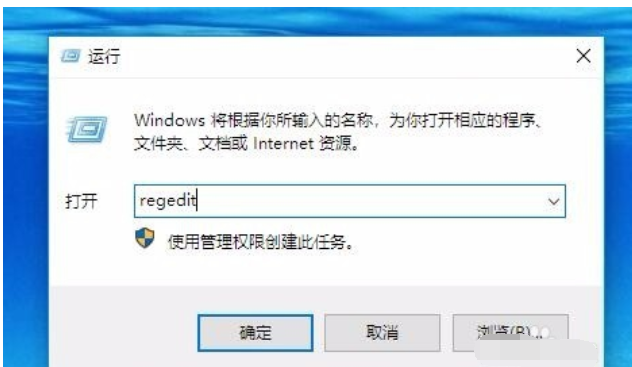
3,在打開的注冊表編輯器窗口中,定位到HKEY_CURRENT_USERControl PanelDesktopWindowMetrics注冊表項。
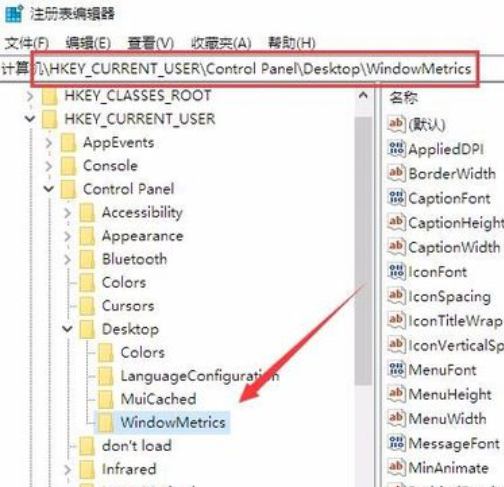
4,在右側的窗口中找到IconFont注冊表鍵值
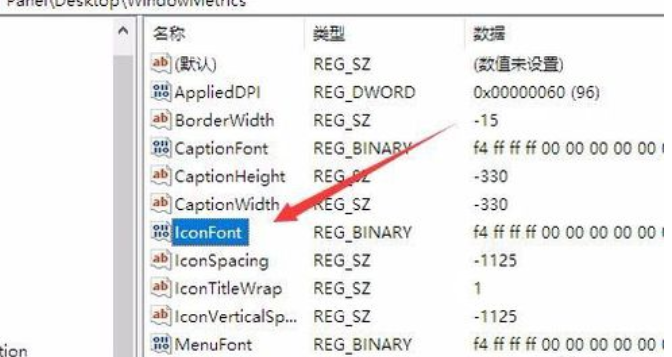
5,右鍵點擊IconFont注冊表鍵值,在彈出菜單中選擇“修改”菜單項。
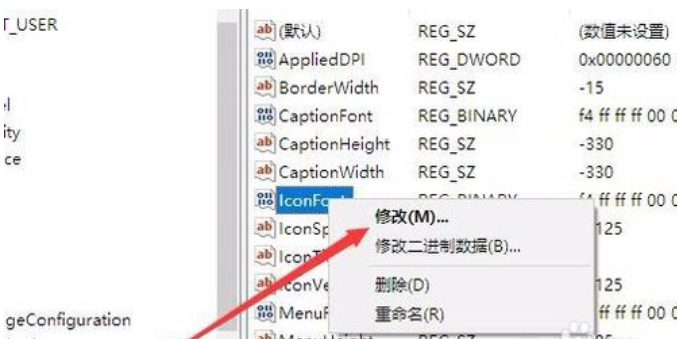
6,接下來會會彈出編輯窗口,在這里可以修改第一行與第三行的數字,其它的都不要修改哦,不然會系統崩潰的。將第一行0000第一個數值修改成F4代表9號字體大小,F0為12號大小,第三行0010中,將原有的“90 01 ”換成“BC 02”代表將標準字體修改成粗體字

按照上文描述的Windows10系統中調節字體大小的具體操作方法,你們自己也趕緊去試試吧!
標簽:
Windows系統
相關文章:
1. fxksmdb.exe 是什么進程 fxksmdb.exe可以關閉嗎2. Win10電腦制作定時關機代碼bat文件教程3. 怎么刪除Win11中的臨時文件?Win11刪除臨時文件的兩種方法4. Win11 2023 年 2 月重磅功能更新:任務欄添加新必應 可快速訪問AI聊天功能 5. WmiPrvSE.exe是什么進程?WMI Provider Host占用很高CPU的解決方法6. Win10沒有指紋解鎖設置怎么辦?Win10沒有指紋解鎖設置的解決方法7. Win10下載破解軟件被自動刪除怎么辦?Win10下載破解軟件被自動刪除解決方法8. 統信UOS個人版(V201030)正式發布 新增功能匯總9. mac工具欄怎么顯示文件夾的圖標文本?10. Win10莫名其妙自動安裝軟件怎么辦?Win10禁止電腦自動安裝軟件教程
排行榜
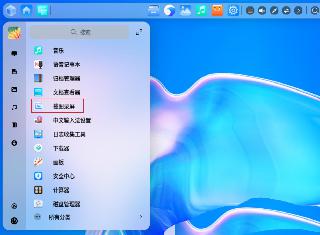
 網公網安備
網公網安備